【Looker Studio】レポート設計時の注意事項とは?ダッシュボードをよりよくするためのポイントを紹介
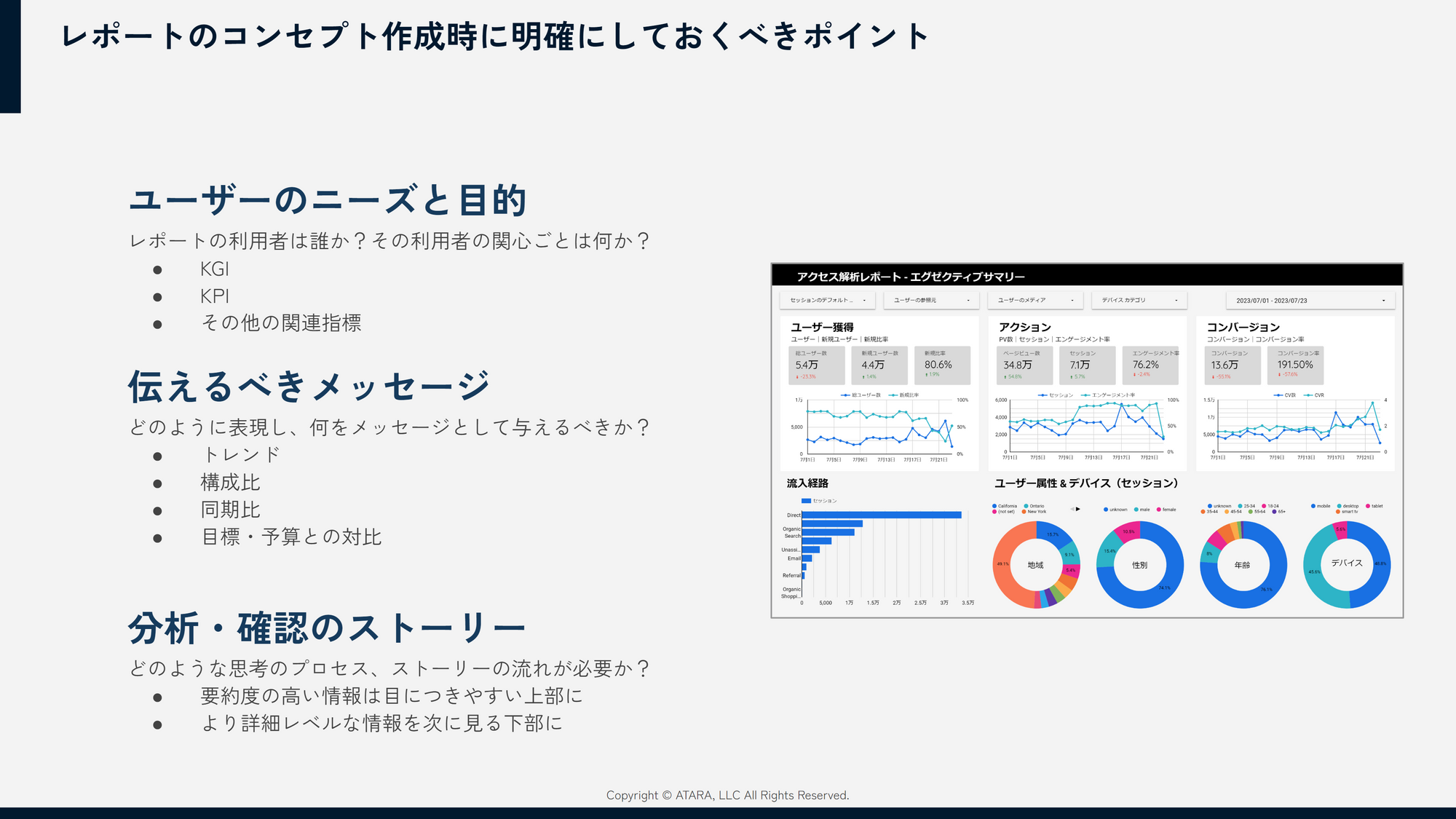
この記事では、Looker Studioのレポート作成を行う前に取り組むべき、レポート設計の手順について紹介します。
Looker Studioに限らず、BIツールやExcelで作成するレポートは、ビジネスの改善のために、必要な情報を伝えるためにつくられるものです。せっかく作成したのに、伝わらない・使われないものになってしまっては意味がありません。
役に立つレポートにするためには、いきなり作成に入るのではなく、コンセプト設定をまず取り組む必要があります。
コンセプトをまず初めに設定し、その後にレポートのデザインに落とし込んでく、という手順をとることが、役に立つレポート作成の第一歩といえるでしょう。
コンセプト作成時に明確にしておくべきポイント
コンセプトの作成時には、事前に確認・設定しておくべきいくつかのポイントがあります。
ユーザーのニーズと目的
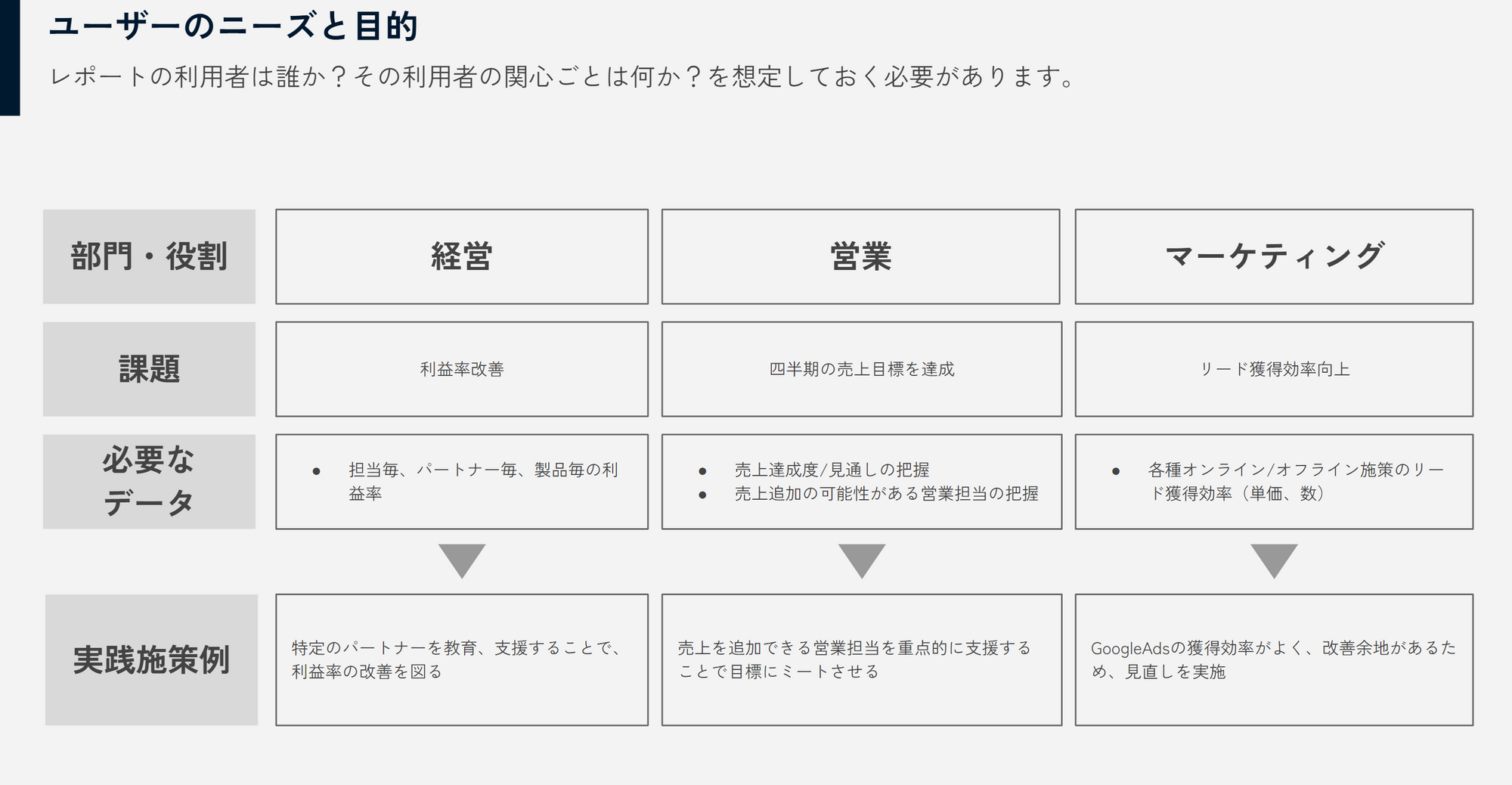
このレポートの利用者は誰か?その利用者の関心ごとは何か?を想定しておく必要があります。
例えば営業担当者であれば目標売上に対する進捗状況、日々の行動の実績と効率、注力すべき顧客ゾーン、など。
マーケティング担当者であれば施策ごとの成果、効率性、などです。
より具体的にいうと、KGI、KPI、その他の関連指標は何なのかを確認し、レポートに盛り込んでおくことが重要です。
なんとなく、データがあったから、皆が興味がありそうなものを並べる、という方法では、結局誰も使わないものになってしまいます。
「○○部の○○さんに向けたものである」と利用者個人をターゲットにして、必要なコンテンツを検討することが必要です。ただ検討するだけではなく、利用者に直接ヒアリングをしてみるもの良い方法です。
伝えるべきメッセージ
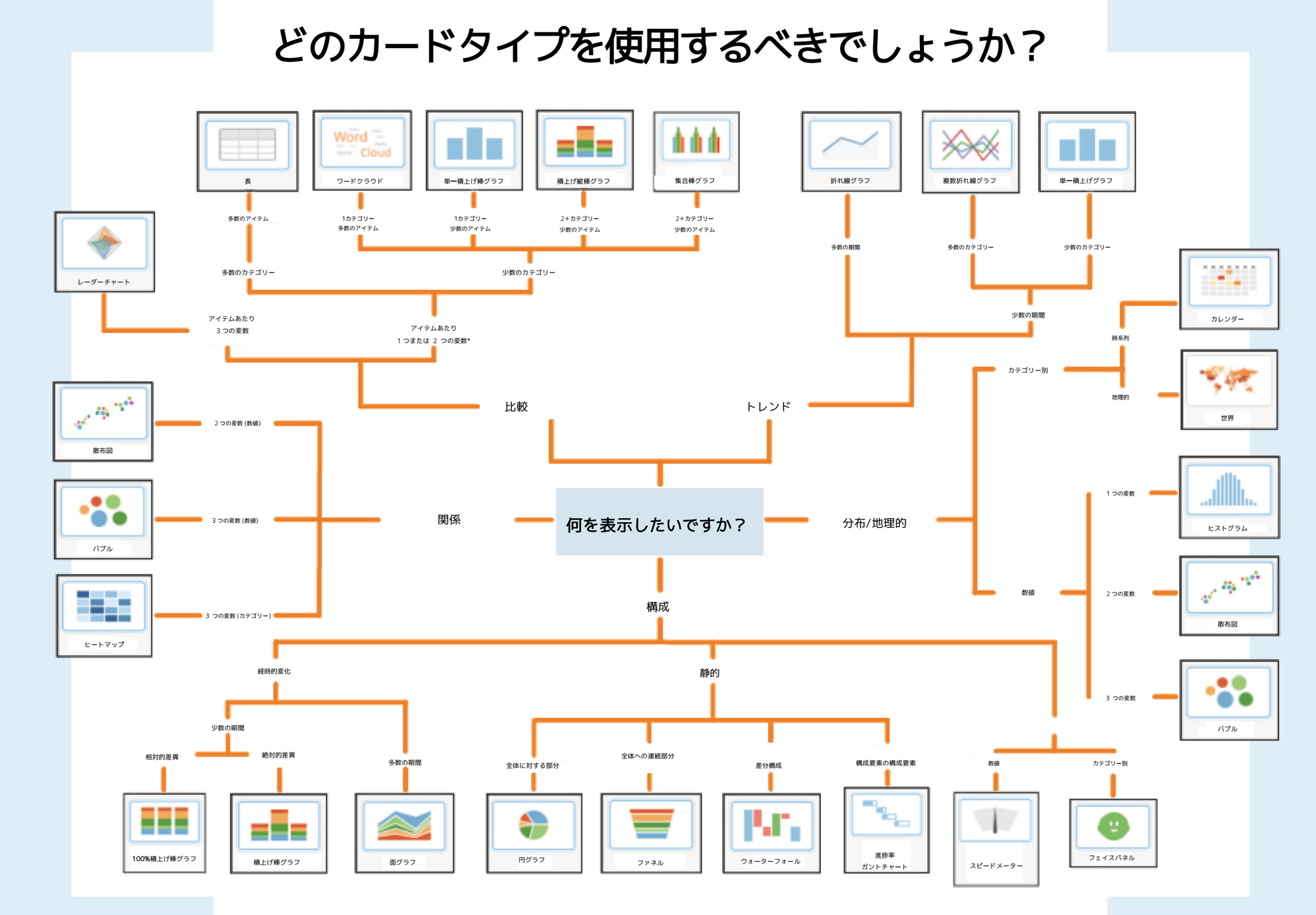
上記までで確認したのはどんな数値・指標が必要か?ということでした。
もう一段階深掘りし、その数値をただ表示させるだけではなく、どのように表現し、何をメッセージとして与えるべきを考えることが重要です。
これは、どんな切り口・どんな軸で集計をするか?と考えるとわかりやすいかもしれません。
例えば、ある商品の売上がKGIであるとしても、集計の切り口は複数考えられます。
トレンド:
日別の推移を折れ線グラフで表現する、曜日別の傾向を棒グラフで表現する
構成比:
売上を占める商品のシェアを円グラフで表現する、ユーザーの年齢層を積上棒グラフで表現する
同期比:
昨年同月比を複数折れ線グラフで表現する、前日比をスコアカードで表現する
目標・予算との対比:
売上目標を基準線として棒グラフに表現する、ゲージで達成率を表現する
などです。
分析・確認のストーリー
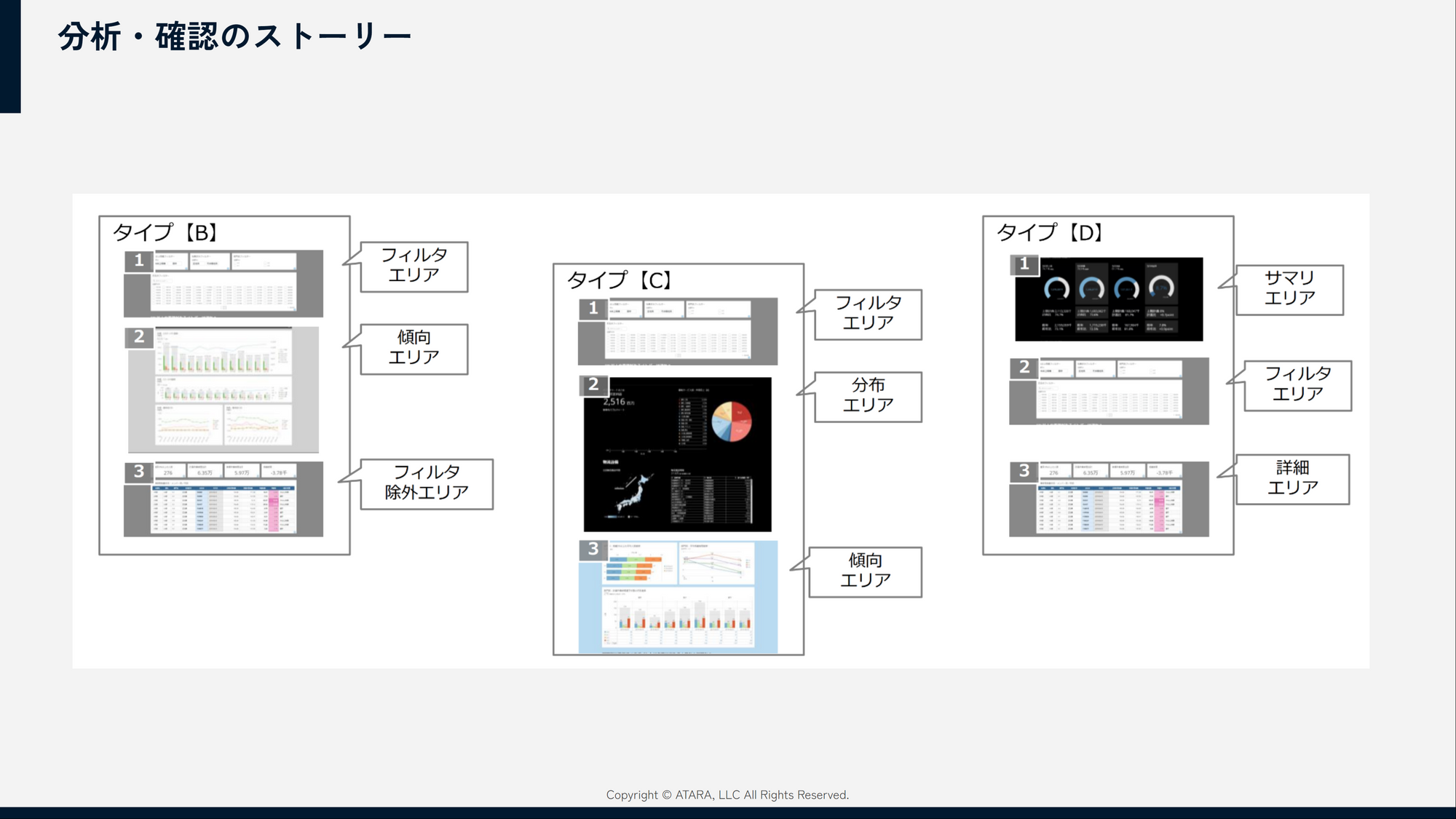
データを見て状況の良し悪しを判断するためには、まず大掴みな概況を把握する→その後、詳細を確認する といった思考プロセスが行われます。
例えば、先ほどの売上の状況では、今月の売上状況が順調か不調かをまず端的に把握し、商品ごとの販売実績を詳細に把握し、どの商品の訴求に注力すべきか、といった順番に確認したいはずです。
この思考のプロセスをレポート上に、ストーリーの流れが分かるように順番に配置することがポイントです。
多くの場合は、要約度の高い情報を目につきやすい上部に、より詳細レベルな情報を次に見る下部に配置する、という形式がとられます。
以上のポイントをあらかじめ明らかにしておくことで、ユーザーのニーズにピンポイントで答え、使ってもらえるレポートにぐっと近づけることができます。
・会社のデータをもっと有効活用をしたい
・BIツールを導入したい
・BIツールに取り込みたいデータソースがある
・BIツールの効果的な可視化についてもっと知りたい
・組織においてのBIツールの定着化をもっと推進したい
・新しいKPIを作りたいが、自信がない
アタラにはBIツールのエキスパートが多数在籍しております。このような課題をお持ちの方は、アタラ合同会社のBIツール導入コンサルティングサービスへお気軽にお問い合わせください。
この記事をシェアする

